在使用win7系统时,我们经常会遇到一种情况,就是当我们在搜索文件时,系统会自动中断,给我们的工作带来了很大的困扰,面对win7搜索文件时自动中断怎么办呢?我们可以通过注册
在使用win7系统时,我们经常会遇到一种情况,就是当我们在搜索文件时,系统会自动中断,给我们的工作带来了很大的困扰,面对win7搜索文件时自动中断怎么办呢?我们可以通过注册表的方法来解决,下面将为大家介绍win7搜索文件自动中断怎么解决的办法,帮助大家解决困扰。
解决办法:
1、按快捷键win+r调出运行窗口,然后输入regedit命令,点击确定按钮。
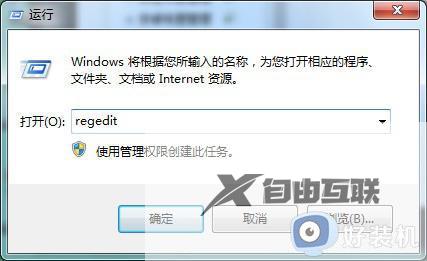
2、在打开的注册表编辑器中依次找到并点击HKEY_LOCAL_MACHINE\SYSTEM\CurrentControlSet\Control\ContentIndex选项,然后在右侧找到并双击FilterFilesWithUnknownExtensions。(如果没有可自行创建)
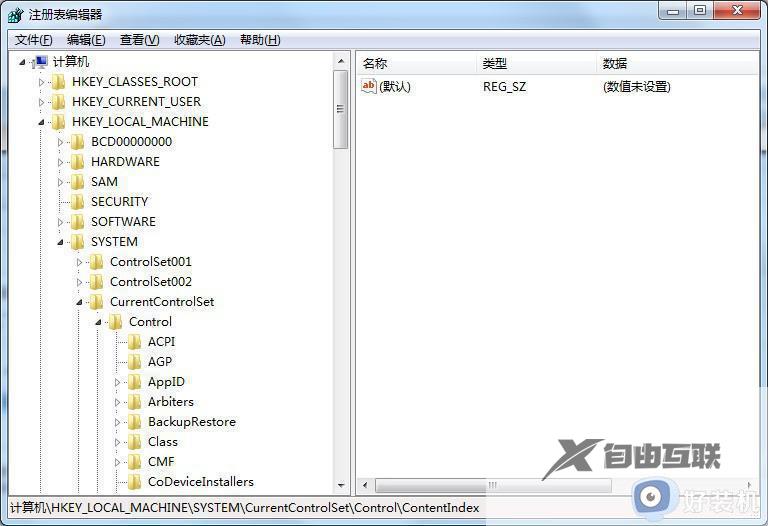
3、在弹出的字符编辑串窗口中将数值数据改为1,点击确定即可。
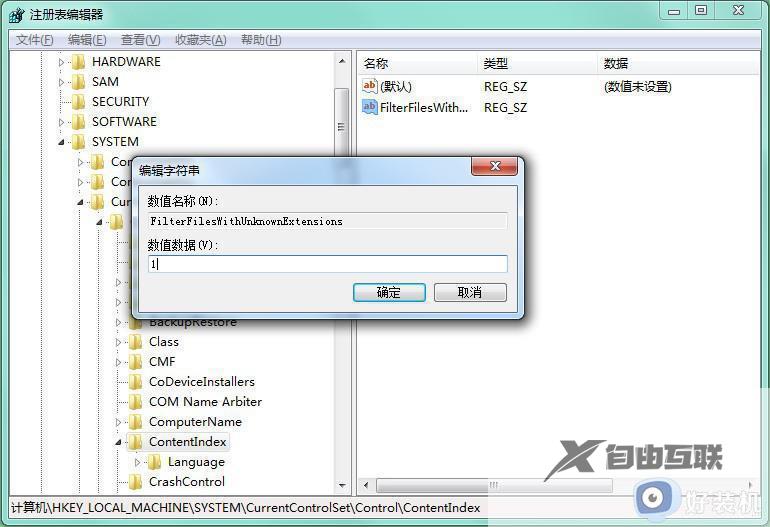
以上就是win7搜索文件时自动中断怎么办的全部内容,如果还有不清楚的用户可以根据小编的方法来操作,希望这些方法能够帮助到大家。
